Esta página se aplica a Apigee y Apigee Hybrid.
Consulta la documentación de
Apigee Edge.
![]()
¿Qué me dice este panel?
El panel de interacción de desarrolladores te indica cuáles de tus desarrolladores de apps registrados generan la mayor cantidad de tráfico de API. Para cada uno de tus desarrolladores, puedes averiguar quién genera la mayor cantidad de tráfico de API y la mayor cantidad de errores. Por ejemplo, si la app de un desarrollador en particular genera muchos errores relacionados con otros desarrolladores, puedes solucionar el problema de manera proactiva con ese desarrollador.
El panel de participación para desarrolladores
Accede al panel Participación de los desarrolladores:
En la consola de Google Cloud , ve a la página Analytics > Developer analysis > Developer engagement.
Ir a Interacción con desarrolladores
El panel de la consola de Cloud tiene las siguientes secciones:
- Pestaña Resumen
- Pestaña Sum of traffic
- Pestaña Sum of error count
- Pestaña Promedio del tiempo de respuesta total
Se muestra el panel:
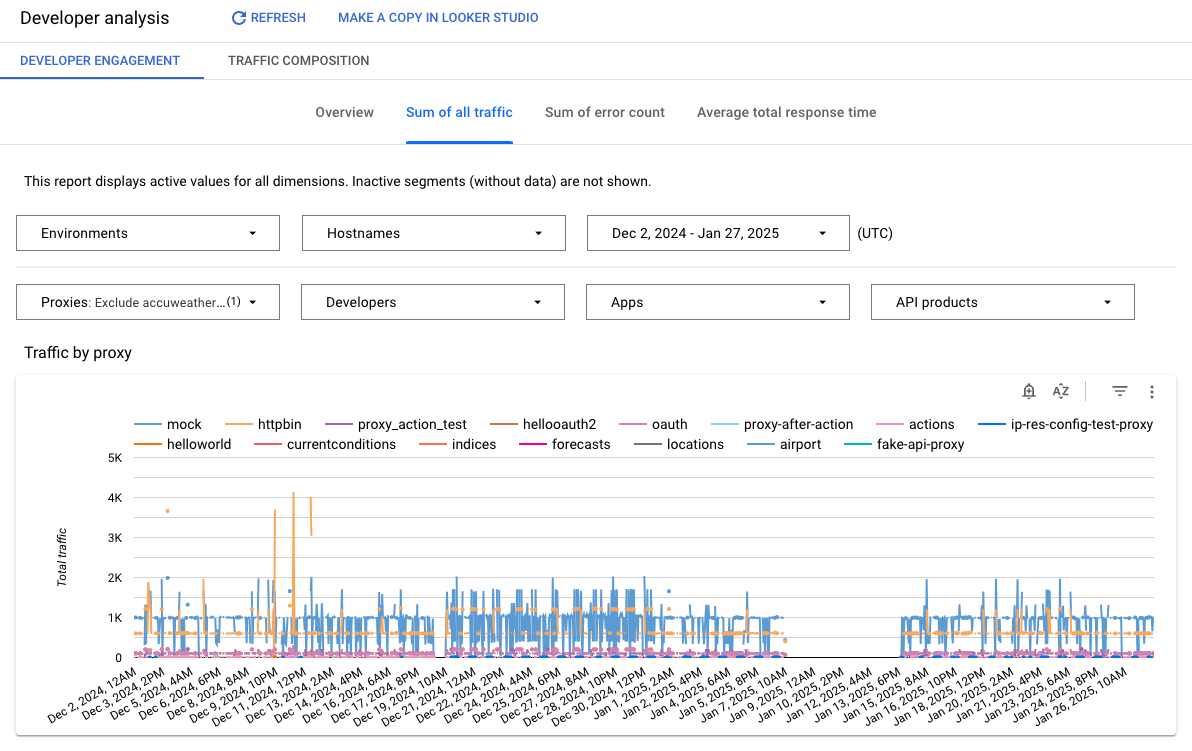
Pestaña de descripción general
En la pestaña Descripción general, se muestra la siguiente información:
| Métrica | Descripción |
|---|---|
| Las 10 apps de desarrolladores principales por tráfico | Es una clasificación de la cantidad de llamadas al proxy de API asociadas con apps para desarrolladores individuales. |
| Los 10 desarrolladores principales por tráfico | Es una clasificación de los desarrolladores según la cantidad de llamadas al proxy de API asociadas con ellos. |
En la tabla Detalles de la participación de la pestaña Descripción general, se muestra la siguiente información:
| Detalle | Descripción |
|---|---|
| App de desarrollador | El nombre de la app. |
| Proxy | El nombre del proxy de API asociado con la app. |
| Desarrollador | La dirección de correo electrónico del desarrollador que registró la app o el ID de AppGroup en el caso de un AppGroup. |
| Producto de API | El nombre del producto asociado con la app. |
| Tráfico | La cantidad de tráfico que genera la app durante el período seleccionado. |
| Errores | La cantidad total de errores generados por la app para el período seleccionado. |
| Tasa de error | El porcentaje de errores calculado mediante la división de los errores totales por el tráfico total en el período seleccionado. |
Pestaña Sum of traffic
En la pestaña Suma del tráfico, se muestran los detalles del tráfico del proxy de API para los elementos filtrados. Incluye lo siguiente:
| Métrica | Descripción |
|---|---|
| Tráfico por proxy | Llamadas a la API registradas para los proxies de API seleccionados. |
| Tráfico por desarrollador | Llamadas a la API registradas para los proxies de API asociados con los desarrolladores seleccionados. |
| Tráfico por productos | Llamadas a la API registradas para los proxies de API asociados con los productos de API seleccionados. |
| Tráfico por app | Llamadas a la API registradas para los proxies de API asociados con las apps para desarrolladores seleccionadas. |
Suma del recuento de errores
En la pestaña Suma del recuento de errores, se muestran los recuentos de errores de tráfico del proxy de API para los elementos filtrados. Incluye lo siguiente:
| Métrica | Descripción |
|---|---|
| Errores por proxy | Son los errores de API registrados para los proxies de API seleccionados. |
| Errores por desarrollador | Son los errores de API registrados para los proxies de API asociados con los desarrolladores seleccionados. |
| Errores por productos | Son los errores de API registrados para los proxies de API asociados con los productos de API seleccionados. |
| Errores por app | Son los errores de API registrados para los proxies de API asociados con las apps de desarrolladores seleccionadas. |
Promedio del tiempo de respuesta total
En la pestaña Promedio del tiempo de respuesta total, se muestra información sobre el tiempo de respuesta o la latencia de los elementos filtrados. Incluye lo siguiente:
| Métrica | Descripción |
|---|---|
| Promedio del tiempo de respuesta total por proxy | Promedio del tiempo de respuesta total para los proxies de API seleccionados. |
| Promedio del tiempo de respuesta total por desarrollador | Es el promedio del tiempo de respuesta total registrado para los proxies de API asociados con los desarrolladores seleccionados. |
| Promedio del tiempo de respuesta total por producto | Es el promedio del tiempo de respuesta total registrado para los proxies de API asociados con los productos de API seleccionados. |
| Promedio del tiempo de respuesta total por app | Promedio del tiempo de respuesta total registrado para los proxies de API asociados con las apps para desarrolladores seleccionadas. |
Usa el panel
El panel incluye un conjunto de menús desplegables que puedes usar para filtrar la información que se muestra en él. Los menús desplegables de filtro son dinámicos. Por ejemplo, si seleccionas un desarrollador en el menú desplegable Desarrolladores, se seleccionarán automáticamente los proxies, las apps y los productos de API asociados con ese desarrollador en los demás menús desplegables, gráficos y tablas . Para obtener más información, consulta Acerca de las propiedades de filtro en la documentación de Looker Studio.
Usa el selector de fechas para elegir una fecha de inicio y una de finalización para la medición. El selector de fecha solo te permite seleccionar fechas en incrementos de días. No puedes seleccionar un incremento de período inferior a un día.
Cómo hacer una copia en Looker Studio
Puedes editar, guardar y compartir una copia del panel en Looker Studio. Sigue estos pasos para comenzar:
- Haz clic en Crear una copia en Looker Studio.
- En el menú desplegable, selecciona el informe que deseas copiar.
- En Looker Studio, haz clic en Guardar y compartir.
- Haz clic en Confirmar y guardar.
Ahora puedes editar la copia guardada en tu cuenta de usuario. Para obtener detalles sobre cómo usar Looker Studio para editar y crear informes, consulta la documentación de Looker Studio.

